Cara menambahkan repositori paket ke debian, ubuntu dan mint
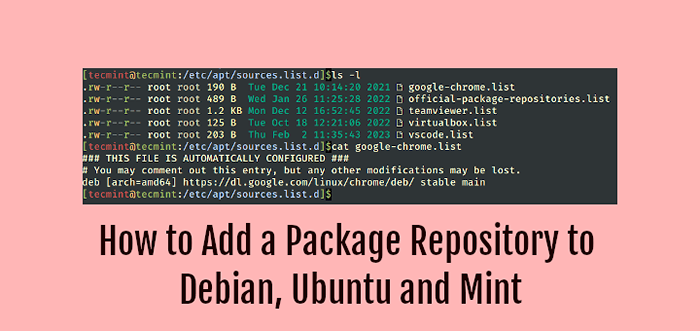
- 4382
- 649
- Dominick Barton
A Repositori Paket (repo Singkatnya) adalah lokasi di mana paket perangkat lunak disimpan dan dapat diambil dari. Ini diatur dalam pohon direktori khusus, dan biasanya berisi file indeks dan metadata yang dibutuhkan oleh manajer paket Linux untuk mengakses paket dalam repo dan ketergantungannya.
Manajer paket seperti apt (Alat Pengemasan Lanjutan - Default pada sistem seperti Debian) memungkinkan Anda untuk secara otomatis menginstal dan meningkatkan paket dari repo yang dikonfigurasi.
Mereka juga memiliki kemampuan resolusi ketergantungan dan pemeriksaan pembaruan perangkat lunak. Selain itu, semua manajer paket jika tidak sebagian besar, aktifkan menghapus paket yang tidak lagi dibutuhkan.
Perhatian: Sebelum kita melanjutkan, ingatlah untuk hanya menambahkan repositori perangkat lunak dari sumber yang Anda percayai!Panduan ini menunjukkan cara menambahkan repositori paket di Debian Dan Ubuntu Linux, serta turunannya seperti Linux Mint.
Daftar isi
1- Memahami repositori yang tepat di Debian dan Ubuntu
- Repositori apt otomatis
- Repositori apt non-otomatis atau sepele
- Menambahkan repositori yang tepat secara manual di Debian dan Ubuntu
- Menambahkan repositori apt menggunakan perintah apt-add-repositori
- Menambahkan Paket Pribadi (PPA)
- Menghapus repositori PPA
- Menambahkan Repositori Paket Menggunakan Utilitas GUI
Memahami repositori yang tepat di Debian dan Ubuntu
Itu TEPAT Manajer paket mengambil paket dari berbagai repositori. Repositori bisa menjadi biner atau sumber, dan otomatis atau sepele. Ini juga bisa online atau offline (misalnya pada CD-ROM) tetapi yang pertama adalah penggunaan yang lebih umum. Selain itu, repo bisa resmi (dikelola oleh Debian atau Ubuntu/Canonical) atau tidak resmi (pihak ketiga).
Repositori didefinisikan dalam /etc/apt/sumber.daftar file konfigurasi atau dalam file yang disimpan di bawah /etc/apt/sumber.daftar.D direktori. Setiap file repo harus diakhiri dengan .daftar perpanjangan.
$ ls/etc/apt/sumber.daftar.D/
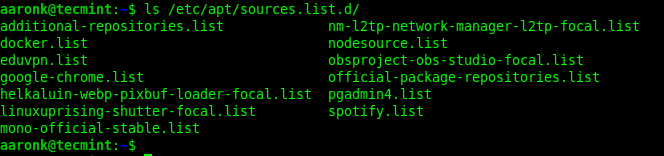 Sebutkan semua repositori yang tepat
Sebutkan semua repositori yang tepat Dalam file repositori, setiap baris memiliki sintaks berikut.
Deb URI Distribution Component1 Component2… Componentn atau Deb-Src URI Distribution Component1 Component2… Componentn
Parameter pertama menentukan jenis arsip (Deb - untuk biner atau Deb-Src - Untuk file sumber), selanjutnya adalah Uri - akar repositori, lalu distribusi, dan satu atau lebih komponen.
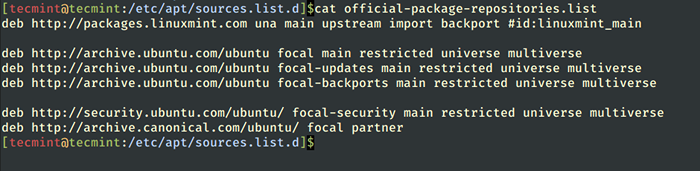 File repositori yang tepat
File repositori yang tepat Repositori apt otomatis
Untuk mendefinisikan repositori otomatis, Anda harus menentukan satu distribusi dan satu atau lebih komponen dan distribusi tidak boleh berakhir dengan slash.
Berikut ini adalah contoh definisi repo otomatis:
deb http: // repositori.Spotify.com stabil deb https non-free: // ftp.PostgreSQL.org/pub/pgadmin/pgadmin4/apt/focal pgadmin4 deb utama https: // download.mono-proyek.com/repo/ubuntu stabil-focal main
Repositori apt non-otomatis atau sepele
Untuk non-otomatis Repos, The distribusi Menentukan jalur relatif ke file indeks dan harus diakhiri dengan slash. Selain itu, tidak ada komponen yang dapat ditentukan.
Berikut beberapa contoh:
Deb http: // cloud.R-Project.org/bin/linux/debian bullseye-cran40/deb file: /// home/tecmint/rep-exact biner/
Penting, TEPAT mengandalkan indeks paket lokal, database paket yang tersedia dari repositori yang ditentukan dalam /etc/apt/sumber.daftar file dan file di bawah /etc/apt/sumber.daftar.D direktori. Anda dapat menemukan file indeks paket di bawah /var/lib/apt/list/ direktori.
Setelah membuat perubahan pada konfigurasi repo, Anda harus selalu memperbarui indeks paket lokal sebelum menginstal atau memperbarui paket.
$ sudo apt update atau $ sudo apt-get updateCatatan: Biasanya, pemilik atau pemelihara perangkat lunak akan menyediakan sarana baik secara manual atau otomatis untuk menambahkan repositori yang diperlukan dari mana Anda dapat menginstal paket mereka pada sistem Linux Anda.
Mari kita lihat cara menambahkan repositori yang tepat, seperti yang dijelaskan di bawah ini.
Menambahkan repositori yang tepat secara manual di Debian dan Ubuntu
Untuk menambahkan repositori secara manual, cukup buat file repo di bawah /etc/apt/sumber.daftar.D direktori. Kami tidak merekomendasikan menambahkan semua repositori di /etc/apt/sumber.daftar mengajukan.
Contoh ini menunjukkan cara menambahkan R Repositori Paket Lingkungan Perangkat Lunak.
$ sudo vim/etc/apt/sumber.daftar.D/R-Paket.daftar
Salin dan tempel konfigurasi repo ke dalam file dan pastikan bahwa parameter seperti Uri Dan distribusi Dan komponen Cocokkan apa yang didefinisikan dalam repositori:
Deb https: // cloud.R-Project.org/bin/linux/ubuntu focal-cran40/
 Tambahkan repositori yang tepat secara manual
Tambahkan repositori yang tepat secara manual Kemudian tambahkan tombol repositori menggunakan perintah wget berikut.
$ wget -qo- https: // cloud.R-Project.org/bin/linux/ubuntu/marutter_pubkey.ASC | sudo tee -a/etc/apt/tepercaya.GPG.d/cran_ubuntu_key.ASC
Atau, Anda juga dapat menambahkan repo menggunakan perintah gema dan tee sebagai berikut:
$ echo "deb https: // cloud.R-Project.org/bin/linux/ubuntu focal-cran40/"| sudo tee/etc/apt/sumber.daftar.D/R-Paket.Daftar $ wget -qo- https: // cloud.R-Project.org/bin/linux/ubuntu/marutter_pubkey.ASC | sudo tee -a/etc/apt/tepercaya.GPG.d/cran_ubuntu_key.ASC
Selanjutnya, Anda perlu memperbarui indeks paket lokal dengan perubahan terbaru yang dibuat di repositori dan kemudian menginstal paket dari repositori, sebagai berikut:
$ sudo apt update $ sudo apt instal
Untuk menonaktifkan repositori yang tepat, cukup komentari dalam file konfigurasi repositori seperti yang ditunjukkan pada tangkapan layar berikut.
 Nonaktifkan repositori apt
Nonaktifkan repositori apt Menambahkan repositori apt menggunakan perintah apt-add-repositori
Itu Tambah-Repositori Utilitas baris perintah digunakan untuk menambahkan repositori ke dalam /etc/apt/sumber.daftar file atau /etc/apt/sumber.daftar.D direktori. Jika repositori sudah ada, itu dapat menghapusnya menggunakan -R bendera.
Jika Tambah-Repositori Utilitas tidak tersedia di sistem Anda, Anda dapat menginstal perangkat lunak-properti-common Paket yang menyediakannya:
$ sudo apt update $ sudo apt install software-properties-common
Mari kita lihat contoh berikut. Perintah pertama menambahkan repo dan yang kedua mengambil kunci repo menggunakan utilitas wget dan menyimpannya ke file yang ditentukan menggunakan utilitas TEE:
$ sudo add-apt-repository "deb https: // cloud.R-Project.org/bin/linux/ubuntu $ (lsb_release -cs) -cran40/"$ wget -qo- https: // cloud.R-Project.org/bin/linux/ubuntu/marutter_pubkey.ASC | sudo tee -a/etc/apt/tepercaya.GPG.d/cran_ubuntu_key.ASC
Jika Anda mencoba menambahkan repo yang sudah ada, Tambah-Repositori Perintah akan menampilkan pesan "Repositori sudah ada“Seperti yang ditunjukkan pada tangkapan layar berikut.
 Repositori sudah ada
Repositori sudah ada Langkah selanjutnya adalah memperbarui indeks paket APT dan menginstal paket dari repositori, seperti yang ditunjukkan sebelumnya:
$ sudo apt update $ sudo apt instal
Menambahkan Paket Pribadi (PPA)
PPA adalah repositori perangkat lunak untuk menerbitkan paket perangkat lunak yang dikendalikan pengguna melalui Landasan peluncuran. Contoh ini menunjukkan cara menambahkan pejabat alat tangkapan layar rana PPA.
$ sudo add-apap-repository PPA: rana/ppa $ sudo apt-get update $ sudo apt install shutter
Menghapus repositori PPA
Untuk menghapus repo menggunakan Apt-Add-Repository utilitas, gunakan itu -R atau --menghapus Bendera seperti yang disebutkan sebelumnya:
$ sudo add-apt-repository -r "deb https: // cloud.R-Project.org/bin/linux/ubuntu $ (lsb_release -cs) -cran40/"
Menambahkan Repositori Paket Menggunakan Utilitas GUI
Terakhir, Anda juga dapat menambahkan repo ke sistem Anda menggunakan a GUI aplikasi. Pada Ubuntu, membuka Pembaruan perangkat lunak Melalui Kegiatan bilah pencarian.
Kemudian beralih ke Perangkat lunak lainnya tab seperti yang disorot dalam tangkapan layar berikut. Selanjutnya, klik Menambahkan dan masukkan konfigurasi repo dan ikuti prompt.
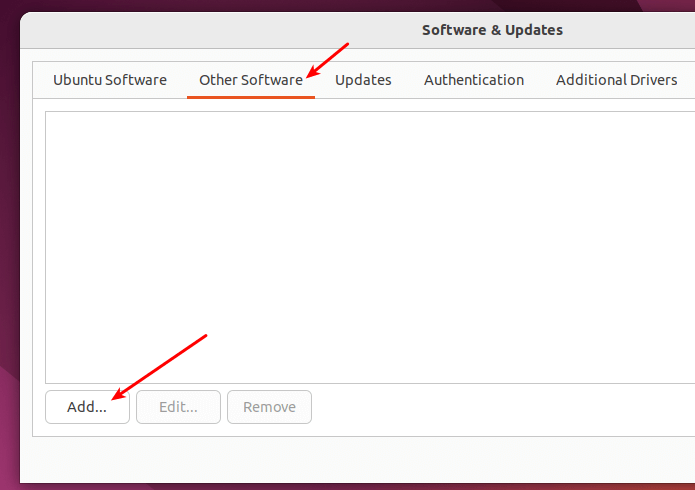 Jendela Perangkat Lunak & Pembaruan
Jendela Perangkat Lunak & Pembaruan Pada Linux Mint, Buka menu sistem Anda dan cari Sumber Perangkat Lunak, lalu buka. Saat diminta untuk mengotentikasi, masukkan kata sandi Anda untuk meminta aplikasi dengan hak istimewa root.
Selanjutnya, klik pada Repositori tambahan tab, lalu klik Menambahkan tombol.
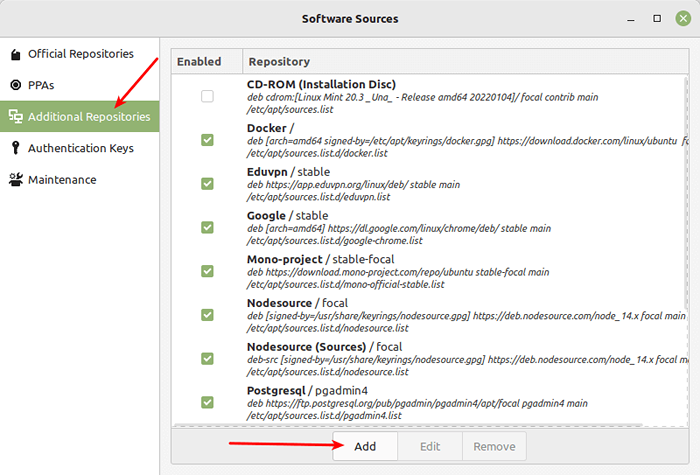 Repositori tambahan
Repositori tambahan Di jendela pop, tambahkan repo dan klik OKE.
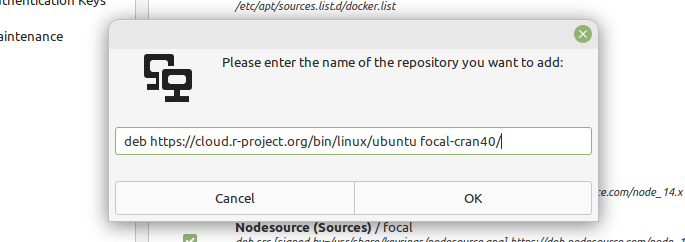 Tambahkan Repositori APT
Tambahkan Repositori APT Setelah repo berhasil ditambahkan, pesan akan ditampilkan di bagian bawah jendela. Klik OKE untuk melanjutkan.
 Repositori yang tepat ditambahkan
Repositori yang tepat ditambahkan Kemudian tunggu indeks paket lokal untuk memperbarui. Setelah baik -baik saja, Anda dapat melanjutkan untuk menginstal paket dari repo yang baru saja ditambahkan.
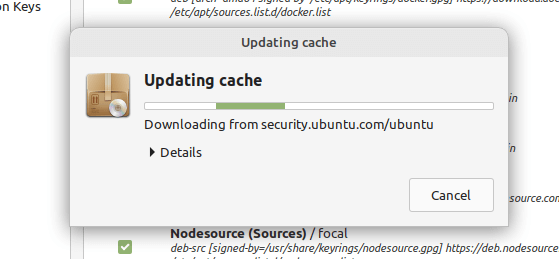 Memperbarui cache apt
Memperbarui cache apt Itu saja untuk saat ini! Dalam panduan ini, kami telah menunjukkan berbagai cara untuk menambahkan repositori paket di Debian Dan Ubuntu Linux, dan turunannya seperti Linux Mint. Untuk komentar atau pertanyaan apa pun, hubungi kami melalui formulir umpan balik di bawah ini.
- « Cara menginstal yay aur helper di arch linux dan manjaro
- Cara mengaktifkan chatgpt di hanya dokumen kantor di linux »

